win11电脑安装360软件后,打开浏览器发现也变成360浏览器,之前使用的是其他浏览器,虽然360浏览器也能正常使用,但由于个人习惯不同,想要换成原本的浏览器。大家只需要打开的属
win11电脑安装360软件后,打开浏览器发现也变成360浏览器,之前使用的是其他浏览器,虽然360浏览器也能正常使用,但由于个人习惯不同,想要换成原本的浏览器。大家只需要打开的属性,修改文件目标地址就可以了,下面一起看看设置步骤。
推荐:win11系统中文版
1、首先我们找到浏览器快捷方式,右键它。选择“打开文件位置”。
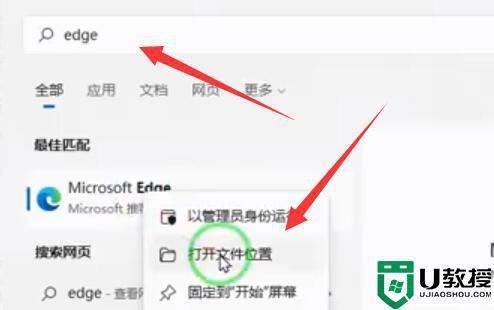
2、打开后,我们右键它的快捷方式,打开“属性”。
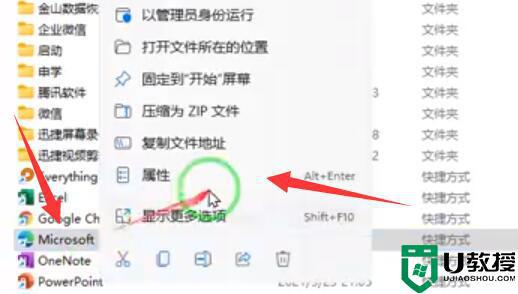
3、打开后,在“目标”一栏中删除后面“http”的地址并保存。
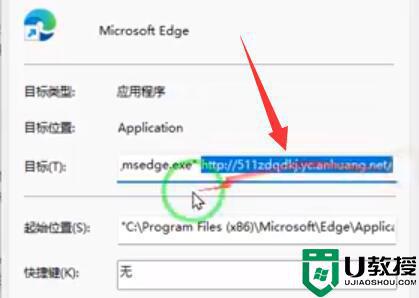
4、删除后,再右键它。并“打开文件所在的位置”。
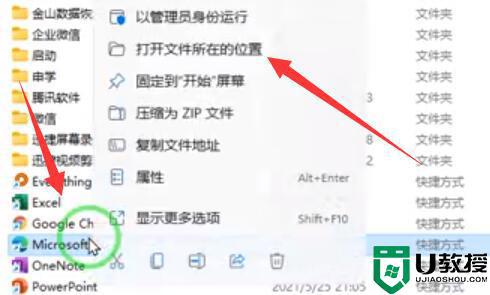
5、随后,我们直接接将这个快捷方式给“删除”。
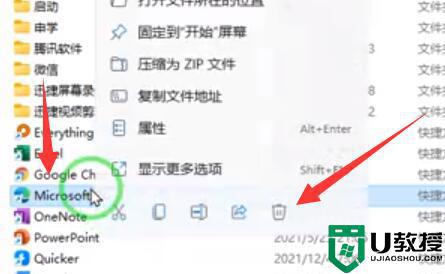
6、删除完成,打开刚刚的文件所在文件夹。找到“msedge”就可以打开浏览器了。
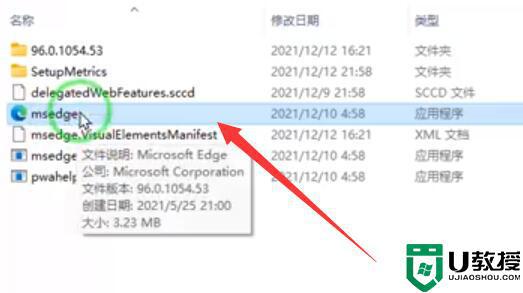
上述分享win11主页被360篡改的恢复方法,如果用的不是edge浏览器,直接在设置中修改即可。
【文章转自日本站群多IP服务器 http://www.558idc.com/japzq.html提供,感恩】